Доста често компютърните потребителиСистемите, базирани на Windows, се сблъскват с неприятни проблеми, когато при опит да се свържат с интернет, възникне грешка при код 711 (грешка) вместо очакваната връзка. Как да го поправите по няколко прости начина, сега ще бъде показано.
Причини за неизправност
Ако разбирате, причините за появата на такиванеизправностите могат да бъдат доста. Съществуват обаче няколко типични случая, свързани главно с прекъсването на редица услуги, отговорни за осъществяване на връзки за отдалечен достъп, както и с компоненти, свързани с PPPoE телефония (особено често при използване на VPN връзка).

Поради това неизправността възниква, защото следните услуги могат да бъдат деактивирани:
- Услуга за поддръжка на Plug & Play (самонастройващи се устройства);
- диспечерите стандартно и автоматично свързване на отдалечен достъп;
- телефонна услуга;
- SSTP услуга (само за Windows 7 и по-нови версии).
Успоредно с това ще разгледаме още няколко вариантанеуспех 711 (грешка). Как да се определи ситуацията ще бъде даден за всеки конкретен случай. В допълнение, ще се даде не е съвсем стандартна препоръка, която може да се използва, така да се каже, в краен случай, и то само на свой риск.
Грешка 711, Windows 7: Как да го поправите в секцията Услуги?
Така че, първо трябва да тестваме работатаот горните компоненти. Можете да направите това от административната секция, намираща се в стандартния "Контролен панел", но ще бъде по-бързо да използвате менюто "Изпълнение", в което трябва да напишете командата services.msc.
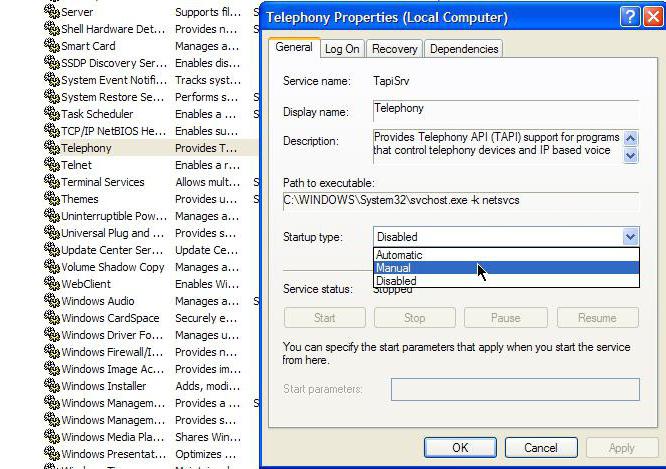
Сега намираме всяка от горепосочените услуги всписъка вдясно и десния бутон кликнете на подменюто, откъдето избираме раздела "Имоти". Тук трябва да обърнете внимание на вида на старта. За да поддържате устройства Plug & Play, трябва да настроите автоматичното стартиране, а за останалите - да стартирате ръчно. В края на промяната на параметрите спестяваме всичко и претоварваме системата.
Грешка в връзката 711: как мога да го коригирам с разширени разрешения?
За съжаление, само неработещи компонентибизнес услугите могат и не са ограничени. Друга причина може да е, че потребителят няма достатъчно права за достъп до системата. В този случай ще се появи отново грешка 711 (грешка). Как мога да го поправя, ако предишното решение не работи? Да, това е много просто.

Ние използваме стандартния "Explorer" в системата(най-често това е дял "C"), намираме папката на Windows, кликнете с десния бутон на контекстното меню и от там изберете секцията собственост, след което отидете в раздела за сигурност.
Тук се интересуваме от линията "Система".Малко по-надолу кликнете върху бутона за промяна на разрешенията и в нов прозорец разглеждаме групите потребители. За групите CREATOR-OWNER, "SYSTEM" и "TrustedInstaller" използваме бутона за промяна на параметрите, след което показваме пълен достъп (в долния прозорец задаваме "птици" срещу всички налични елементи). Запазете промените и отново извършете рестартиране.
Преименувайте папката LogFiles
Често е достатъчно да се срещнем с другситуация, свързана с файловете с доклади. Възможно е да има и грешка 711 (грешка). Как да се реши проблема в този случай? Да, просто преименувайте папката, където се съхраняват тези данни.
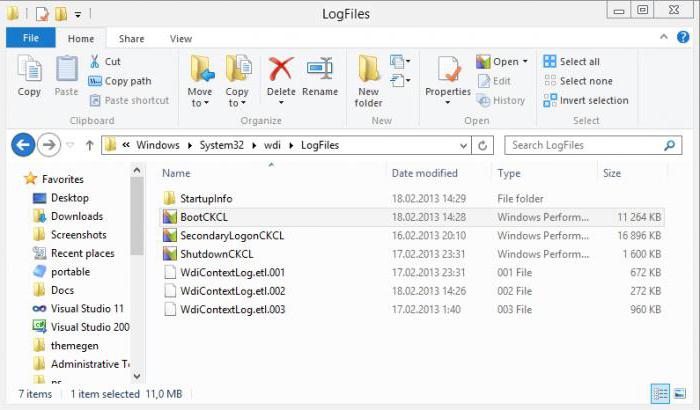
Като правило самият каталог може да се намери в систематапапка System32 коренна директория (Windows). Но първо трябва да стартирате или в безопасен режим, или да използвате някои LiveCD (в нормален режим, системата няма да може да преименува папката).
Стартирайте, намерете желаната директория ида го зададете по свое усмотрение (Logfiles 1, Logfiles_1, yes anything). Основното нещо е да оставиш оригиналното име в заглавието с добавянето на нещо друго). След това, както обикновено, трябва да рестартирате, това е всичко.
Команден ред на собствен риск
И накрая, нека видим как да се определи 711 грешкасвързване на интернет с помощта на специален екип. Незабавно обърнете внимание на факта, че експертите препоръчват използването му само в ситуации, в които нищо друго не помага.

Нареждаме командния ред (cmd в менюто "Стартиране")(Wind + R)) и след това регистрирайте последователността, показана на фигурата в нея, и натиснете клавиша за въвеждане. Тази команда позволява да възстановите стандартните права и разрешения за защита на системните папки. След това отново зареждаме компютърния терминал в нормален режим. На теория, след прилагане на такъв кардинален метод, не трябва да има никакви проблеми.
заключение
Както може да се разбере от всички по-горе, специалнипричини да се притеснявате по принцип, не, защото самата грешка за системата не е критична. Да, и считани за най-типичните провали. На теория, тъй като системните услуги, представени в първата секция, не трябва да бъдат забранени сами, което означава, че грешката е причинена от нещо друго. Кой знае, може би това е въздействието на вируси или обичайната намеса в работата на системата на потребителя с администраторски права, която не притежава необходимите знания. Но като цяло, както виждате, проблемът се решава съвсем просто.












